Cách quản lý các bản cập nhật Windows 10
Xu hướng - Dự báo - Ngày đăng : 18:04, 28/10/2018
Làm thế nào tôi có thể ngừng cập nhật Windows 10? Cho dù bạn có ngăn Windows 10 khởi động cập nhật quan trọng trong hay trì hoãn cập nhật tính năng Windows 10 của Microsoft vì lo lắng về việc mất dữ liệu, đó là câu hỏi mà tất cả chúng ta đều đã từng tự hỏi. Bạn không nên chặn tất cả các bản cập nhật Windows 10. Nhưng bạn có thể quản lý chúng.
Tính năng cập nhật của Windows 10 và dịch vụ cung cấp cập nhật bảo mật là một dịch vụ có giá trị: họ không chỉ vá Windows, các ứng dụng và các thành phần của nó, mà còn cung cấp các tính năng và khả năng mới hai lần một năm. Windows Update cũng có thể tự động cung cấp các trình điều khiển được cập nhật cho phần cứng được kết nối với PC của người dùng, chẳng hạn như máy in được gắn USB.
Tuy nhiên, tại thời điểm bài viết, Microsoft đang gặp khó khăn với bản tóm tắt từ Bản cập nhật Windows 10 tháng 10 năm 2018, dường như đã xóa dữ liệu người dùng trong một số trường hợp không được tiết lộ và bị tạm dừng. Liệu bạn có muốn mua một chiếc xe hơi nếu nó thậm chí có cơ hội phát nổ 0,001 phần trăm không? Có lẽ không - đó là lý do tại sao bạn nên biết cách quản lý cập nhật Windows 10, hiện tại và trong tương lai.
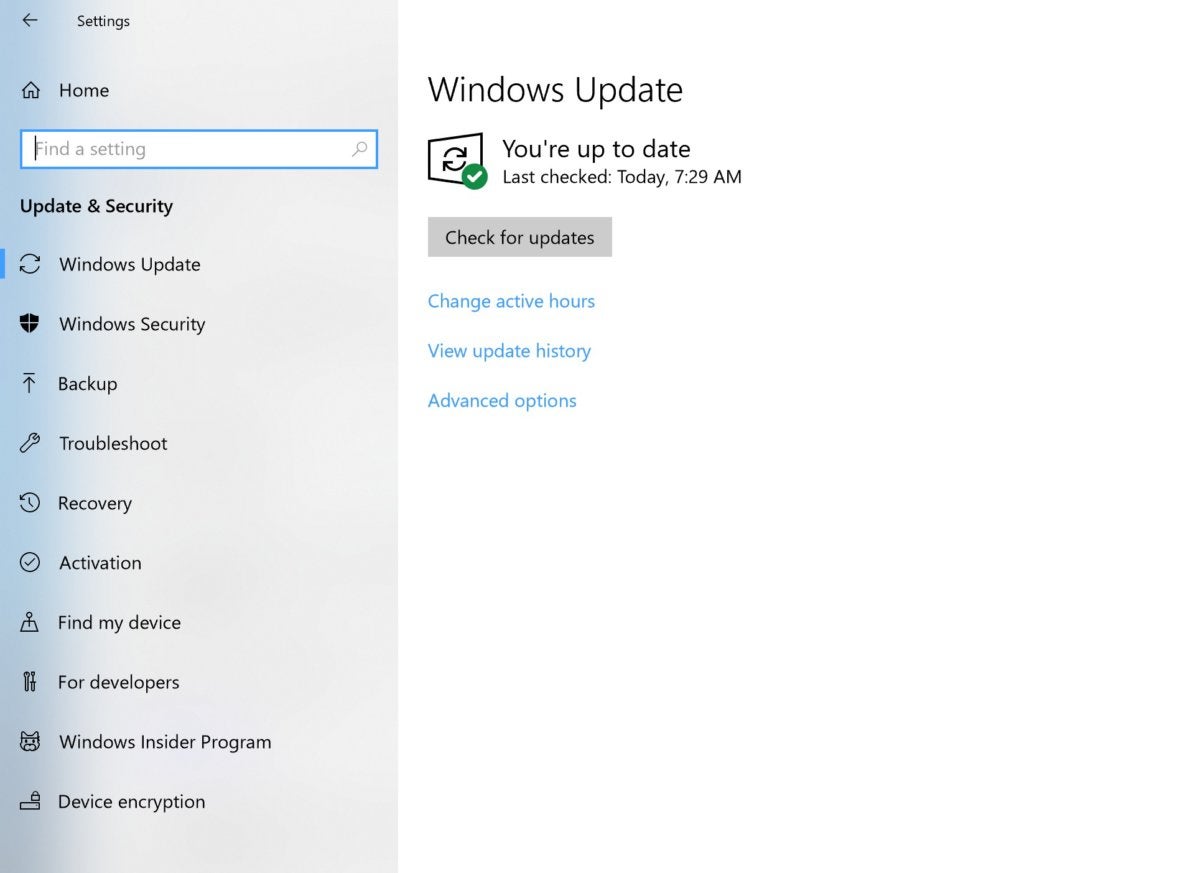
Ba công cụ để quản lý các bản cập nhật với Windows 10 Home
Khi bạn đang xây dựng PC, bạn có hai lựa chọn cho hệ điều hành Windows 10 của Microsoft: Windows 10 Home và Windows 10 Pro. Windows 10 Home có thể là lựa chọn rẻ hơn, với giá 139 đô. Nhưng với giá 200 đô la, Windows 10 Pro cũng cung cấp một số lợi thế nhất định. Trước đây chúng tôi đã xác định năm tính năng có thể khiến bạn muốn chuyển từ Windows 10 Home thành Windows 10 Pro, nhưng trong trường hợp này, chúng tôi sẽ thêm một thứ sáu: khả năng quản lý các bản cập nhật Windows một cách tinh vi hơn.
Windows 10 Pro cho phép bạn trì hoãn cập nhật. Nếu bạn là người dùng Windows 10 Home, bạn cũng có thể chấp nhận số phận của mình: Bản cập nhật Windows 10 — cả bản cập nhật bảo mật định kỳ cũng như bản cập nhật tính năng nửa năm sẽ xuất hiện trên PC của bạn ngay khi chúng được phát hành. Tuy nhiên, đừng lo lắng, vì người dùng Windows Home và Pro cũng có một số biện pháp phòng thủ chống lại bản cập nhật Windows 10 không mong muốn: Giờ hoạt động (Active Hours), Khởi động lại lời nhắc (Restart reminders) và cập nhật được kiểm soát (Metered updates).
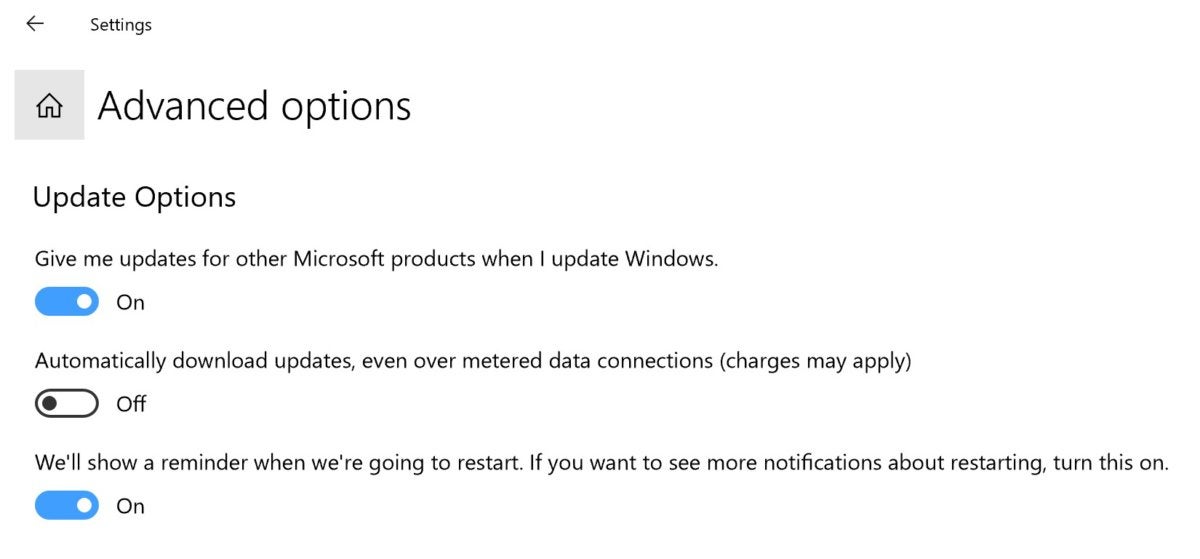
Để truy cập chúng, trước tiên hãy điều hướng đến menu Cài đặt Windows 10, sau đó vào Trang chủ> Cập nhật & Bảo mật (Update & Security) > Cập nhật Windows (Windows Update) > Tùy chọn nâng cao (Advanced options).
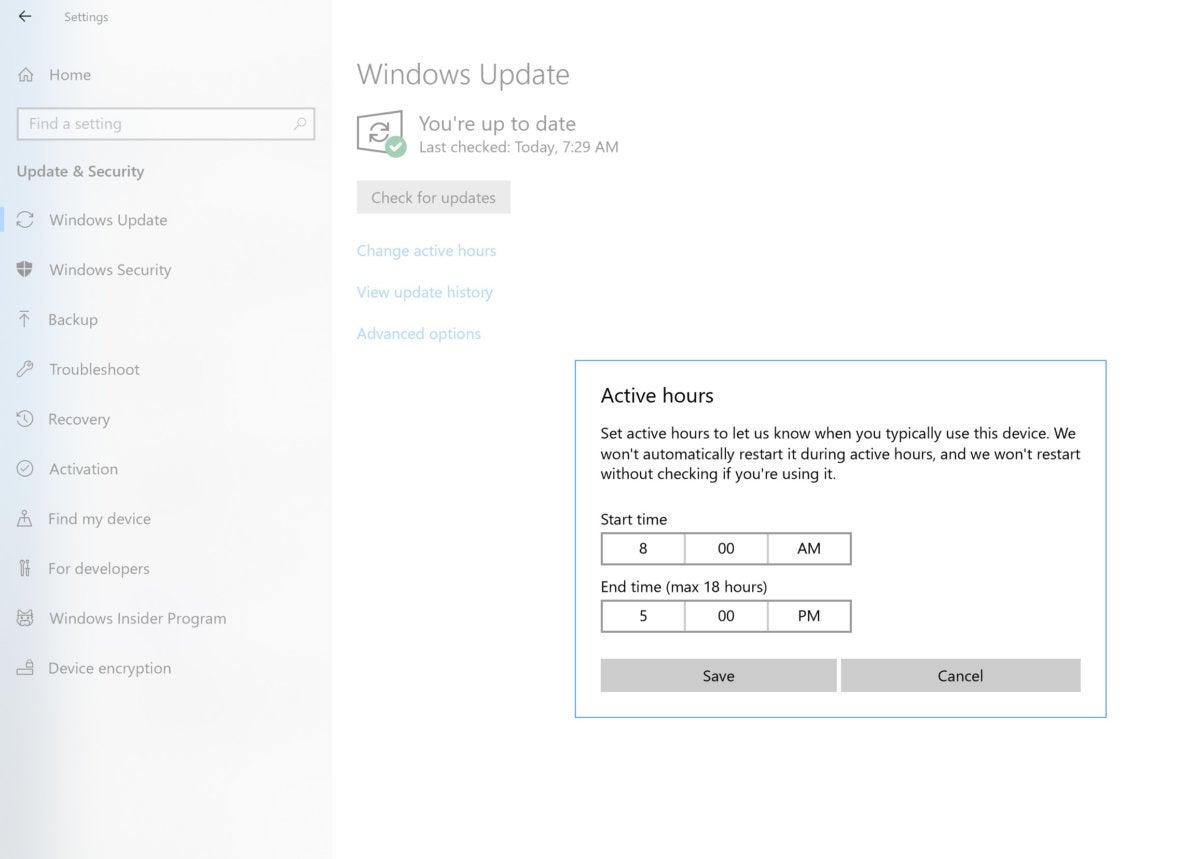
Active Hours có thể là vũ khí mạnh nhất của Windows 10 Home đối với các bản cập nhật Windows 10 không mong muốn. (Cài đặt này được tìm thấy trong Trang chủ> Cập nhật & Bảo mật> Cập nhật Windows> Thay đổi giờ hoạt động (Change active hours)) Ở đây người dùng có thể cho Windows biết khi bạn đang sử dụng máy tính và việc cập nhật Windows không nên diễn ra. Mặc định là giờ làm việc là từ: 8 giờ sáng đến 5 giờ chiều, người dùng có thể đặt thời lượng tối đa 18 giờ so với thời gian bắt đầu. Active Hours sẽ không cho phép cập nhật trong khoảng thời gian đó. Tuy nhiên, hãy cẩn thận vì bản cập nhật vẫn có thể bắt đầu lúc 4 giờ sáng, khi Active Hours bị tắt và người dùng đang không sử dụng máy tính của mình.
Ngay cả khi điều đó xảy ra, người dùng sẽ nhận được lời nhắc qua lời nhắc khởi động lại của Windows, hộp kiểm tra cho bạn biết rằng “Chúng tôi sẽ hiển thị lời nhắc khi chúng tôi khởi động lại.” Ngay cả khi tất cả đều thất bại, hộp kiểm tra sẽ hiện lên một thông báo rằng Windows cuối cùng sẽ khởi động lại, cài đặt và cập nhật, cho người dùng một khoảng thời gian để lưu và thoát khỏi công việc của mình. Cá nhân tôi đã gặp cảnh báo của Windows cho biết rằng bản cập nhật đang được tiến hành khi tôi đang sử dụng PC và Active Hours đã được kích hoạt. Windows đã không cập nhật trong thời gian hoạt động, nhưng tôi đã có thể nhắc nhở bản thân mình để lưu tất cả mọi thứ trước khi tôi ngừng làm việc. (Đặt lời nhắc qua Cortana có thể hữu ích.)
Nó không hoàn hảo: Ví dụ: nếu bạn đang ăn trưa, thông báo có thể bật lên và sau đó đã biến mất vào thời điểm bạn quay trở lại. Nhưng ít nhất phải có lời nhắc trong Thông báo của bạn rằng bản cập nhật đang được tiến hành.
Ngăn các bản cập nhật Windows tải xuống qua các kết nối được kiểm soát có thể là một cách lén lút có thể ngăn việc cập nhật Windows không mong muốn. Windows hiện nhận ra rằng một số người dùng có thể đã kết nối dữ liệu được kiểm soát, với giới hạn nghiêm ngặt về lượng dữ liệu mà họ có thể tải xuống mỗi tháng. Microsoft lịch sự cho phép người dùng trì hoãn bản cập nhật không mong muốn qua kết nối được kiểm soát, do đó bạn không phải trả thêm phí.
Tuy nhiên, Windows không biết được liệu kết nối có được kiểm soát hay không. (Và do đó, bạn có thể nói dối.) Chỉ định kết nối băng thông rộng của bạn như một kết nối được kiểm soát bằng cách đi vào Cài đặt> Mạng & Internet (Network & Internet), sau đó Thay đổi thuộc tính kết nối (Change connection properties). Ở đây bạn sẽ thấy nút chuyển thành Đặt làm kết nối được kiểm soát (Set as metered connection). Sau đó, bạn có thể quay trở lại cài đặt Windows Update và chuyển đổi Tự động tải xuống bản cập nhật (Automatically download updates), thậm chí tắt việc tải bản cập nhật trông qua kết nối dữ liệu được kiểm soát.
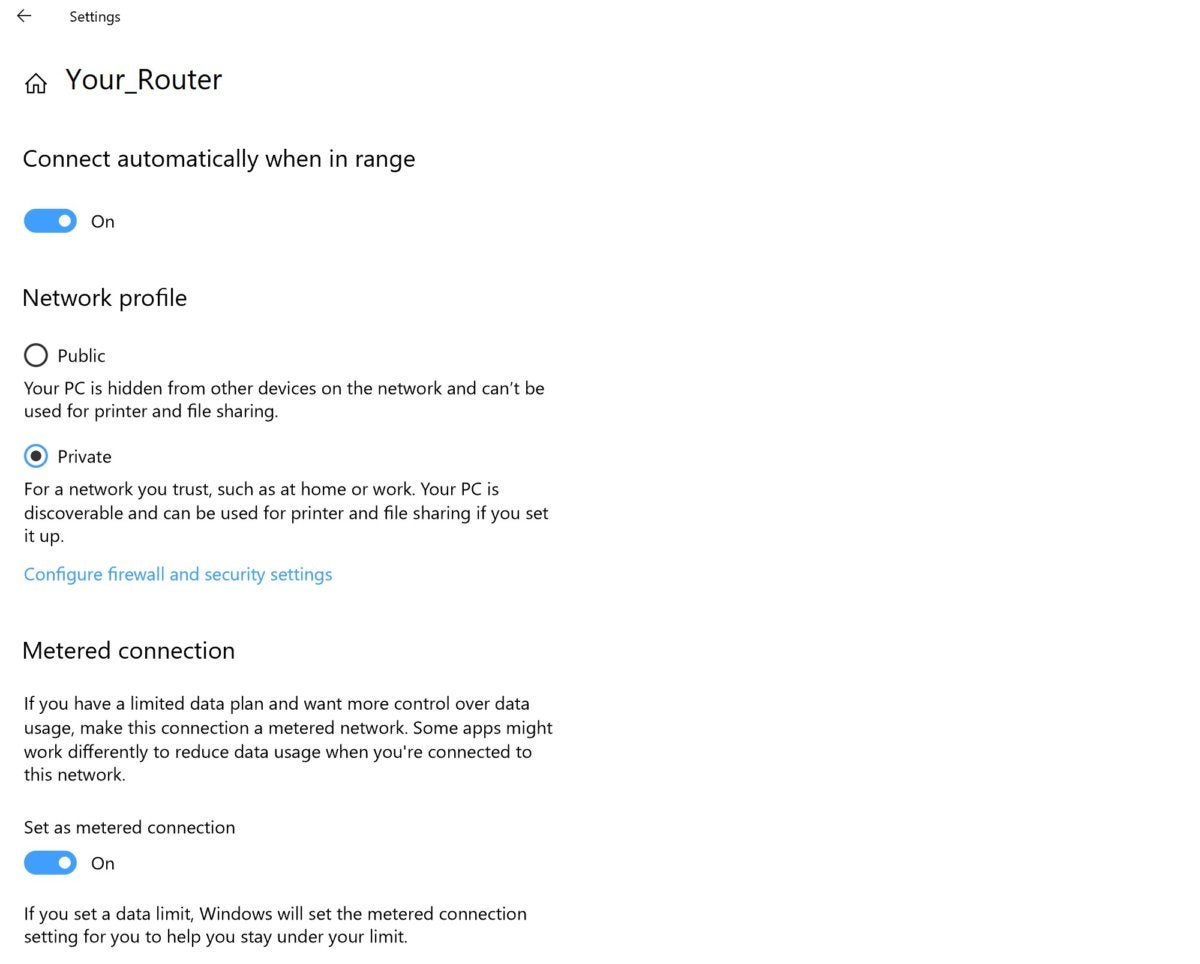
Thật không may, hành vi mặc định khi máy tính của bạn được kết nối với ethernet sẽ nghĩ rằng máy tính của bạn đang ở trên một kết nối chưa được kiểm soát. Và khi bạn kết nối với Wi-Fi, Windows sẽ vẫn có thể tải xuống các bản cập nhật “ưu tiên”, vì vậy đây thực sự không thể được coi là giải pháp dễ dàng. Và nếu bạn có nhiều kết nối Wi-Fi khả dụng, bạn cũng sẽ phải đặt tất cả các kết nối đó là kết nối được kiểm soát.
Sau tất cả, một lựa chọn thuận tiện hơn là Windows 10 Pro.
Windows 10 Pro cho phép bạn trì hoãn cập nhật
Tất cả các cài đặt và tùy chọn ở trên đều có sẵn trong Windows 10 Pro, nhưng có một số tùy chọn bổ sung cho phép bạn chọn khi có thể cài đặt bản cập nhật. Nếu bạn sở hữu Windows 10 Home PC, bạn có thể nâng cấp từ Windows 10 Home lên Windows 10 Pro từ trong ứng dụng Windows Store với giá 99 đô la hoặc bạn có thể sử dụng liên kết Cửa hàng Microsoft này từ máy Windows 10 Home.
Các tùy chọn bổ sung được khoanh tròn màu đỏ được tạo sẵn với Windows 10 Pro.
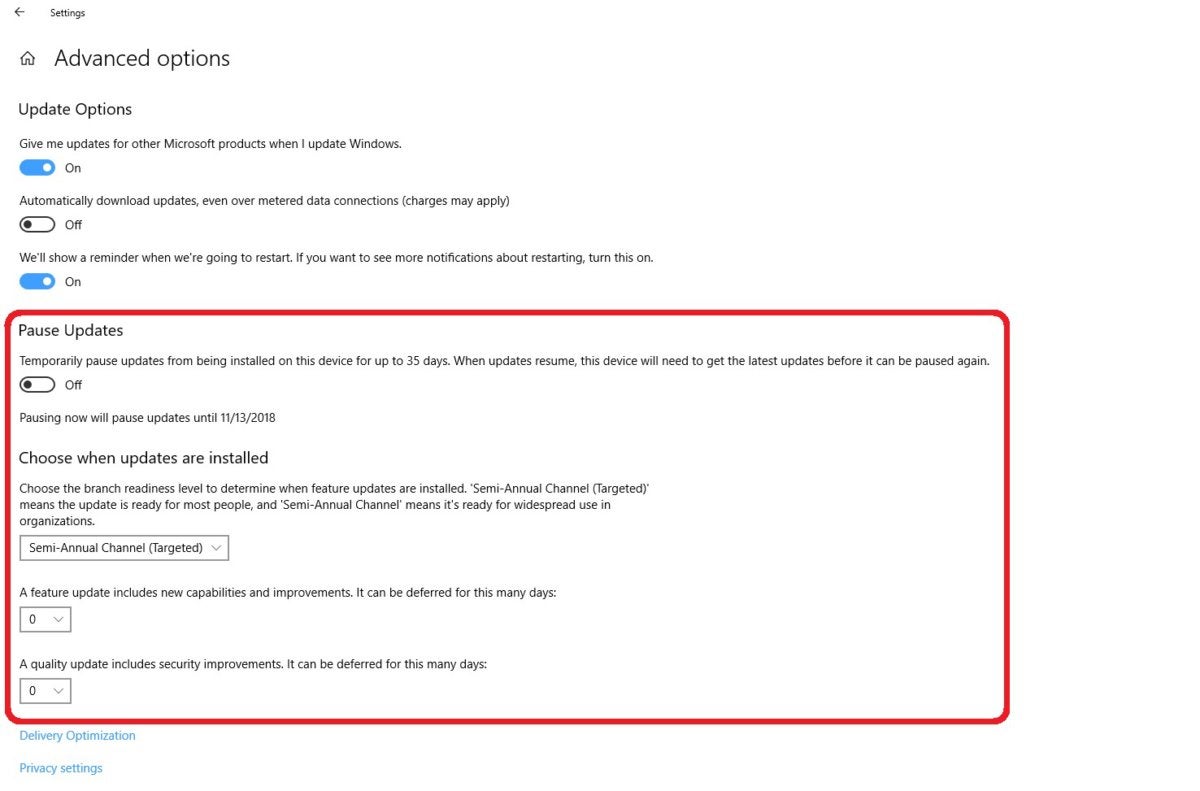
(Có một điều cần lưu ý: nếu bạn đang làm việc trên phiên bản Enterprise hoặc Education của Windows, một số tùy chọn này có thể không có sẵn cho bạn, vì PC của bạn có thể được quản lý tập trung bởi bộ phận công nghệ thông tin hoặc quản trị viên khác, người đã đặt chính sách cụ thể cho PC của bạn).
Trong thực tế, menu Windows 10 Settings bao gồm Home> Update & Security> Windows Update> Tùy chọn nâng cao sẽ bao gồm nhiều tùy chọn hơn với Windows 10 Pro, bao gồm khả năng tạm dừng cập nhật, chọn khi cập nhật được cài đặt và sự trì hoãn thực sự của cả hai cập nhật tính năng và bảo mật.
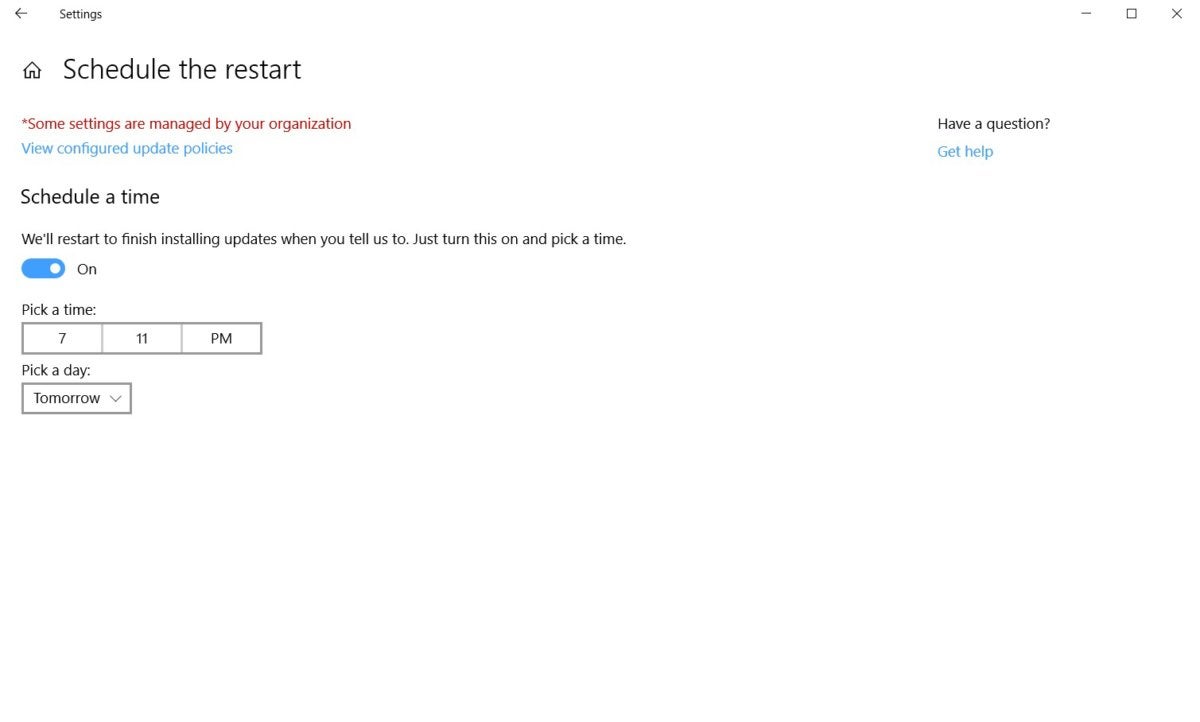
Một trong những hành vi mà chúng tôi đã thấy trên máy Pro là khi nhắc nhở cập nhật trên máy của người dùng: Microsoft cho phép bạn không chỉ trì hoãn cập nhật của mình mà còn chỉ định chính xác thời điểm. Bạn có thể lên lịch cập nhật bất kỳ lúc nào trong vòng một tuần.
Một trong những tùy chọn khó hiểu hơn là Chọn khi cập nhật được cài đặt (Choose when updates are installed). Ở đây, bạn có hai tùy chọn: Semi-Annual Channel (Targeted) và Semi-Annual Channel. Các tham chiếu này đề cập đến các ngày bán thường niên khi công ty thường nhận được các cập nhật tính năng, chẳng hạn như Bản cập nhật tháng 10 năm 2018 cho Windows 10.
Nói chung, tùy chọn được nhắm mục tiêu (Targeted) có nghĩa là bạn sẽ nhận được cập nhật tính năng vào cùng ngày với ra mắt công chúng, tức là "ngày xuất xưởng" đã được công bố của bản cập nhật tính năng. Các máy tính sử dụng tùy chọn còn lại sẽ nhận được bản cập nhật sau, sau khi các phòng công nghệ thông tin của công ty đã cung cấp phản hồi và Microsoft đã phát hành bản vá cập nhật để khắc phục mọi sự cố. Không có ngày cố định cho thời điểm cuối cùng người dùng sẽ nhận được cập nhật tính năng trong Semi-Annual Channel. Tuy nhiên, đây là cài đặt thận trọng nhất nếu bạn vẫn cấp cho Microsoft quyền tự do triển khai tính năng cập nhật khi chọn.
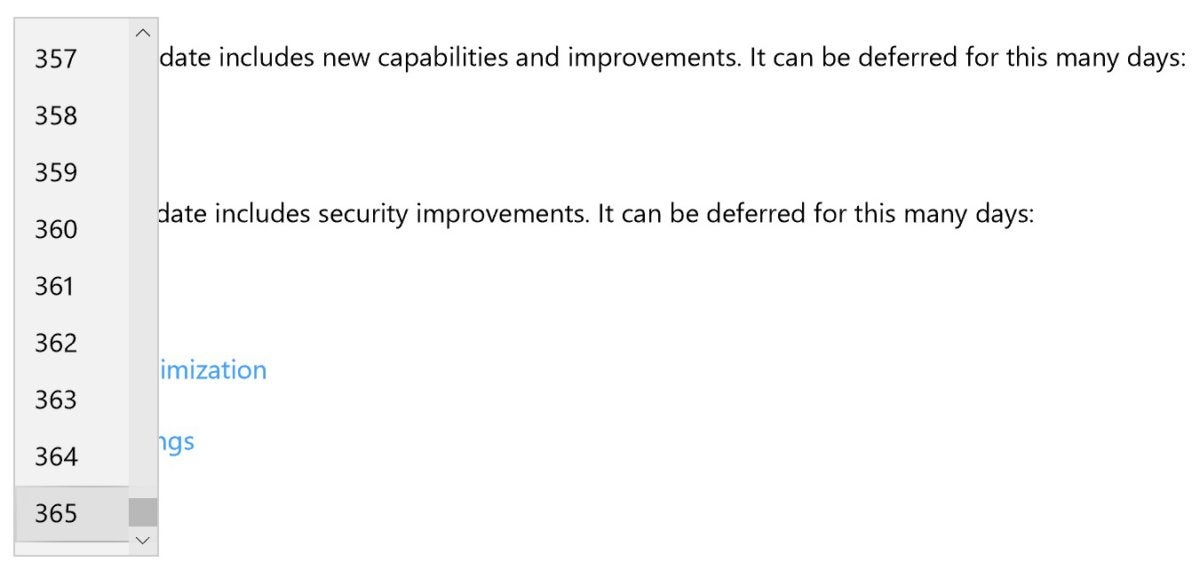
Rõ ràng là Windows 10 là một nền tảng phát triển, và Microsoft đôi khi thêm, bớt, hoặc điều chỉnh hành vi của các tính năng khác nhau. Microsoft được cho là đã bao gồm một tính năng cập nhật trí thông minh nhân tạo trong bản cập nhật Windows 10 tháng 10 để giúp giảm thiểu các bản cập nhật Windows bất ngờ, nhưng nó dường như đã bị hoãn lại.
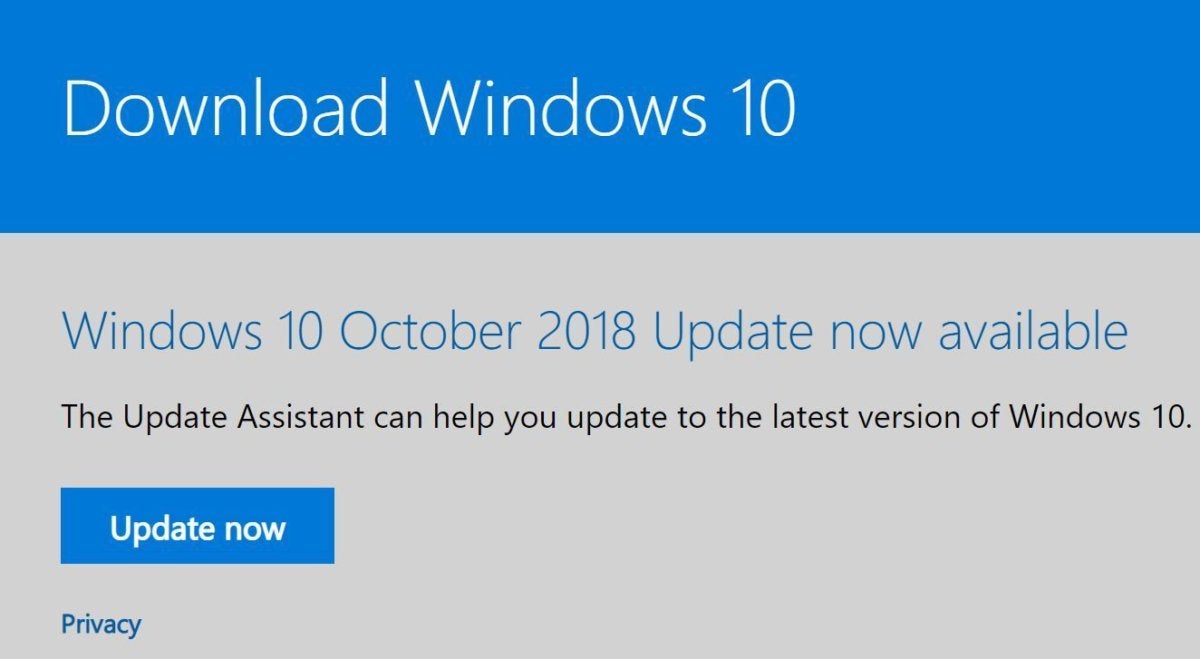
Điểm mấu chốt là: Bản cập nhật Windows mang lại lợi ích cho bạn và PC của bạn. Nhưng cách Microsoft quản lý cần có một số cải tiến.
